5 najlepszych darmowych konwerterów WAV na FLAC Komputery z systemem Windows i Mac
Pliki WAV są głównym formatem używanym na komputerach z systemem Windows dla surowego i nieskompresowanego dźwięku. Jest uważany za bezstratny format audio, który może zachować wysoką jakość dźwięku. Jedyną rzeczą jest to, że jest stosunkowo duży w przechowywaniu. Z drugiej strony FLAC kompresuje pliki audio bez utraty jakości, a jednocześnie ma stosunkowo mniejszą pamięć masową niż bezstratny plik WAV.
Ponadto FLAC zawiera elastyczne metadane, które oferują obsługę tagów ID3, okładek albumów, arkuszy wskazówek i wielu innych. Biorąc to pod uwagę, możesz chcieć przekonwertować WAV na FLAC. Następnie tutaj wymienimy najlepsze konwertery WAV na FLAC który będzie w stanie wykonać to zadanie konwersji.
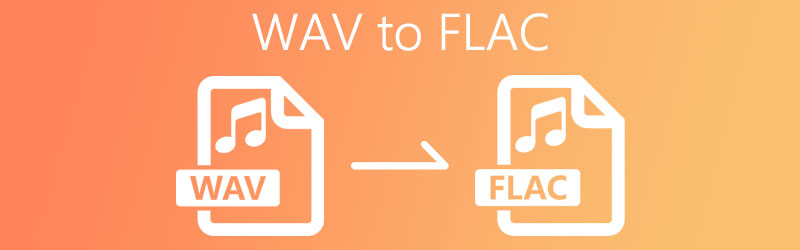

Część 1. Jak przekonwertować WAV na FLAC za pomocą oprogramowania?
1. Vidmore Video Converter
Pierwszą na liście najlepszych metod zamiany plików WAV na FLAC jest Vidmore Video Converter. Jest wyposażony w funkcję przyspieszania sprzętowego, aby uzyskać szybką konwersję za pomocą grafiki AMD, procesora Intel i tym podobnych. Bez względu na to, jak długi lub duży jest rozmiar dźwięku, z łatwością otrzymasz przekonwertowany plik w mgnieniu oka. Ponadto możesz konwertować wiele plików jednocześnie bez żadnych problemów i nadal konwertować pliki w bardzo krótkim czasie. Istnieje również kilka powiązanych funkcji, które na pewno okażą się pomocne. Załóżmy, że chcesz edytować filmy, możesz użyć edytora wideo aplikacji. Jeśli zastanawiasz się i pytasz, jak przekonwertować WAV na FLAC, oto kroki, które powinieneś wykonać.
Krok 1. Zainstaluj aplikację
Najpierw kliknij Darmowe pobieranie przycisk przedstawiony poniżej, aby pobrać instalator aplikacji. Upewnij się, że wybrałeś odpowiedni system operacyjny, na którym działa twój komputer. Następnie uruchom program.
Krok 2. Prześlij plik WAV
Następnie załaduj plik WAV, który chcesz przekonwertować. Aby to zrobić, kliknij Plus pośrodku interfejsu i wybierz swój plik WAV. Dla Twojej wygody możesz alternatywnie przeciągnąć i przeciągnąć plik do interfejsu aplikacji.
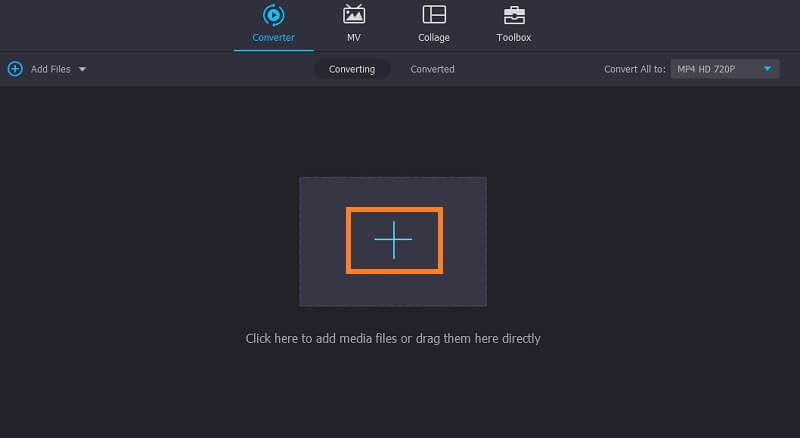
Krok 3. Wybierz FLAC jako format wyjściowy
Następnie otwórz Profil menu i wybierz Audio patka. Stąd zostaną przedstawione różne pliki audio. W lewej sekcji wybierz FLAC format.
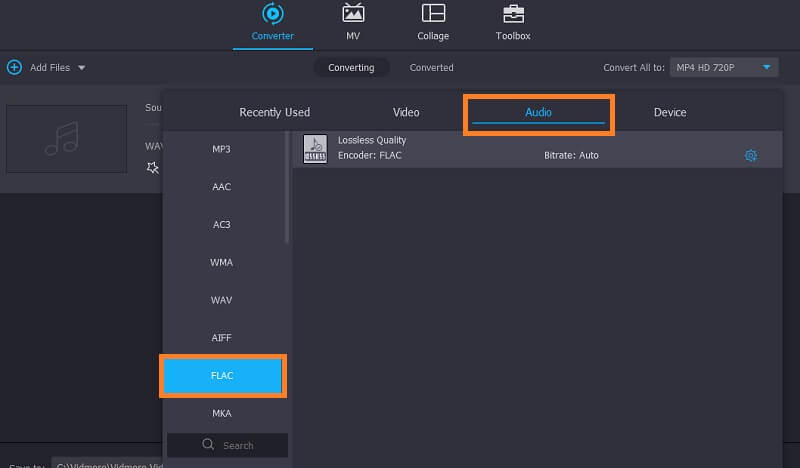
Krok 4. Rozpocznij proces konwersji
Aby rozpocząć proces konwersji, po prostu naciśnij Skonwertuj wszystko przycisk. Po zakończeniu powinieneś zobaczyć przekonwertowany dźwięk w folderze, który się pojawi.
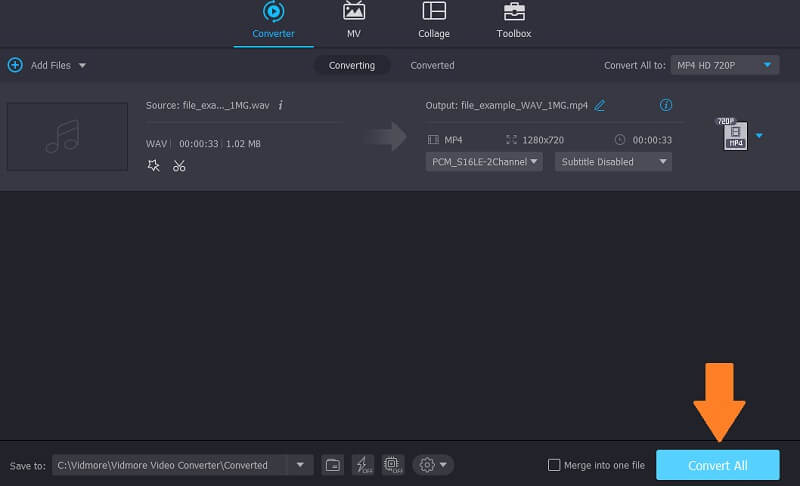
2. Darmowy konwerter audio
Inną aplikacją, którą możesz zastosować do tej konwersji, jest Freemake Audio Converter. Oferuje obsługę popularnych formatów plików audio, takich jak WAV, WMA, FLAC, M4R, M4A, OGG i wiele innych. Poza tym możesz także modyfikować jakość przekonwertowanego pliku, jak chcesz. Niestety ta aplikacja jest dostępna tylko w systemach Windows. Niemniej jednak przyjrzyjmy się, jak za pomocą tego narzędzia można przekonwertować WAV na FLAC.
Krok 1. Pobierz i zainstaluj Freemake Audio Converter na swoim komputerze stacjonarnym i uruchom go.
Krok 2. Kliknij Audio w lewym górnym rogu, aby przesłać plik WAV.
Krok 3. Teraz kliknij do FLAC na dolnym pasku menu. Przed rozpoczęciem konwersji możesz dostosować niektóre dane wyjściowe do swoich wymagań.
Krok 4. Ustaw folder plików, w którym chcesz zapisać plik i naciśnij przycisk Konwertuj. Proces konwersji powinien rozpocząć się później.
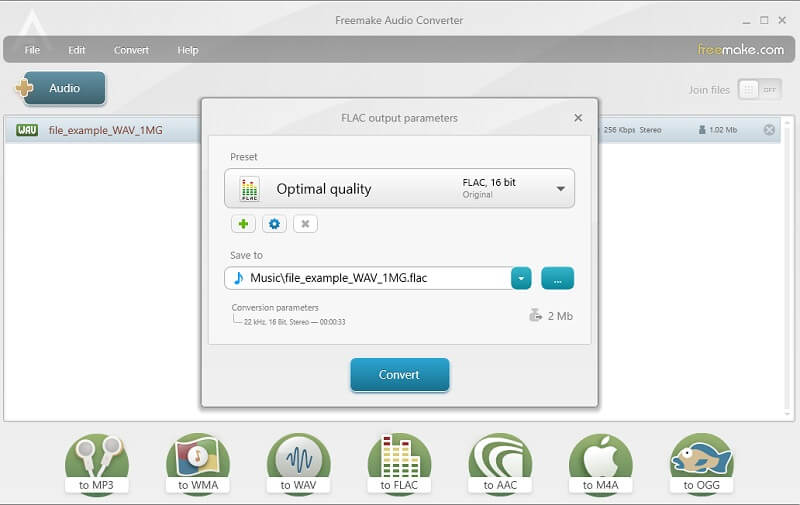
3. FFmpeg
Inną metodą, którą możesz zastosować do tego zadania konwersji, jest FFmpeg. Pomaga to szybko konwertować pliki multimedialne, w tym audio, co pozwala bardzo łatwo przekonwertować WAV na FLAC. Pamiętaj tylko, że nie jest to zwykły konwerter, ponieważ używa narzędzia wiersza poleceń do wykonywania operacji. Dlatego wielu użytkowników woli używać go jako sposobu na konwersję WAV na FLAC w systemie Linux. Aby użyć FFmpeg do konwersji WAV na FLAC, możesz zapoznać się z poniższymi krokami.
Krok 1. Pobierz instalator aplikacji. Następnie zainstaluj program w systemie komputerowym.
Krok 2. Teraz otwórz Wiersz polecenia i uruchom FFmpeg, aby sprawdzić, czy program został pomyślnie zainstalowany.
Krok 3. Po zweryfikowaniu aplikacji przejdź do folderu, w którym znajduje się plik WAV, za pomocą CMD. Następnie wpisz to polecenie ffmpeg -i wejście.wav wyjście.flac i uderz Wchodzić klucz. Możesz również zastosować tę samą procedurę, aby przekonwertować WAV na FLAC w systemie Ubuntu Linux.
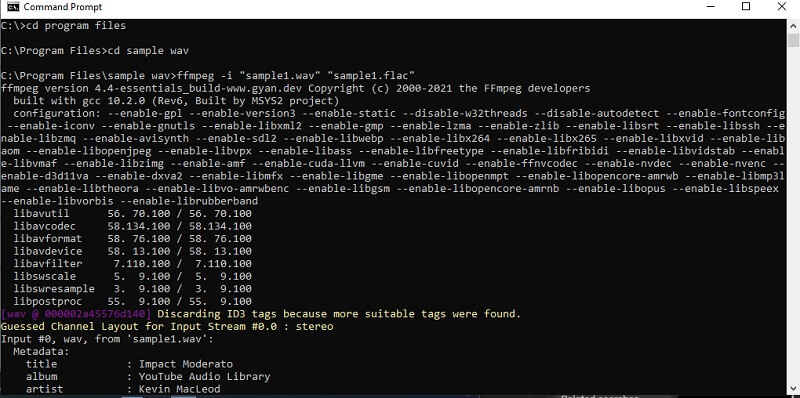
Część 2. Jak przekonwertować WAV na FLAC Online?
Czasami nie chcesz instalować programu do konwersji dźwięku. W rezultacie możesz zdecydować się na rozwiązania online. W tym miejscu omówimy kilka programów, które umożliwią konwersję bezpośrednio ze strony internetowej.
1. Darmowy konwerter wideo Vidmore
Jednym z najlepszych konwerterów WAV na FLAC online jest Darmowy konwerter wideo Vidmore. Ta aplikacja online umożliwia konwersję audio/wideo do dowolnego z żądanych formatów. Zadziwiające w tym narzędziu jest to, że umożliwia konwersję dwóch lub więcej plików audio po kolei. Nie musisz również niczego instalować ani rejestrować, zanim będziesz mógł z niego korzystać. Jeśli masz stabilne połączenie internetowe i przeglądarkę, możesz zacząć. Aby dowiedzieć się więcej, poniższe kroki pomogą Ci poruszać się po narzędziu.
Krok 1. Odwiedź stronę internetową aplikacji, a następnie zainstaluj jej program uruchamiający w swoim systemie komputerowym.
Krok 2. Aby załadować plik, kliknij Dodaj pliki do konwersji w głównym interfejsie i otworzy eksplorator plików. Wybierz plik docelowy z folderu.
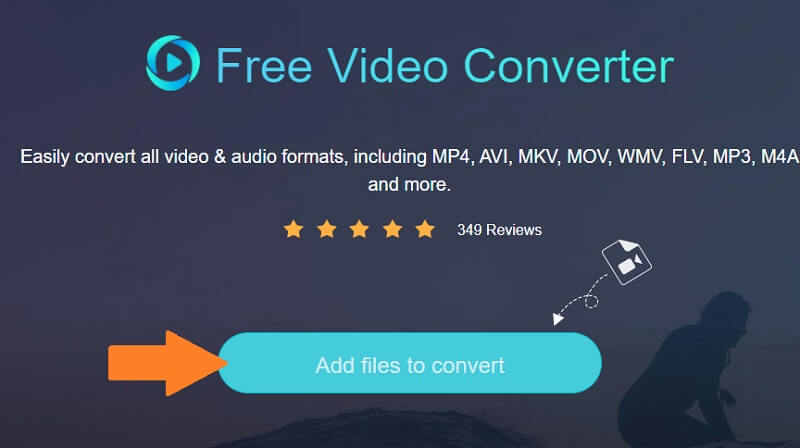
Krok 3. Kliknij ikonę muzyki w prawym dolnym rogu i zaznacz FLAC.
Krok 4. Teraz naciśnij Konwertować przycisk, aby wybrać folder wyjściowy i rozpocząć proces konwersji.
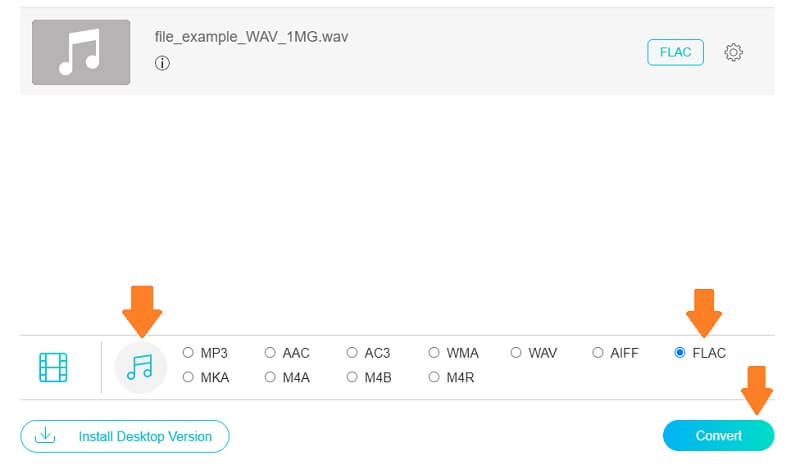
2. PlikZigZag
Innym programem, który nie wymaga żadnej instalacji, jest FileZigZag. Oprócz konwersji plików multimedialnych działa to również jako konwerter obrazów, archiwum, strona internetowa, dokument i wiele więcej. Nie trzeba dodawać, że jest to elastyczny konwerter, który można zastosować do prawie każdego pliku lub dokumentu. Aby korzystać z tego konwertera WAV na FLAC online, poniższy przewodnik powinien ci pomóc.
Krok 1. Uruchom FileZigZag w dowolnej przeglądarce, aby przejść do strony głównej.
Krok 2. Stamtąd przeciągnij i upuść plik WAV, który chcesz przekonwertować.
Krok 3. Ustaw Format docelowy do FLAC a następnie naciśnij przycisk Rozpocznij konwersję.
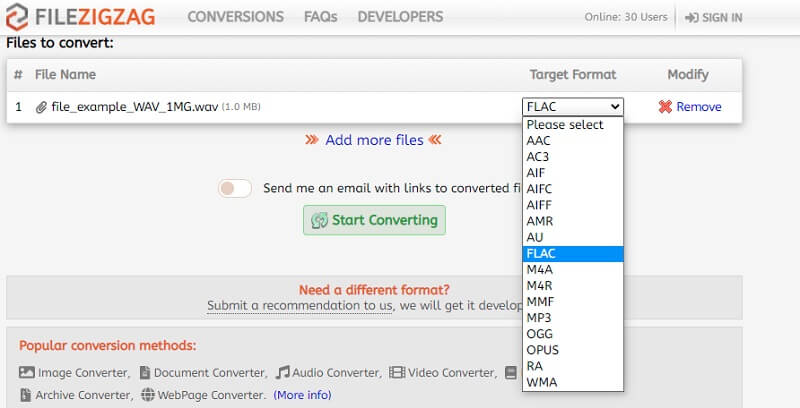
Część 3. Często zadawane pytania dotyczące plików WAV do FLAC
Jak przekonwertować WAV na FLAC na EAC lub Exact Audio Copy?
EAC to aplikacja, którą musisz pobrać, aby przekonwertować WAV na FLAC. Jest to idealne rozwiązanie dla tych, którzy chcą zgrać dźwięk z płyt CD, na których kopie plików audio są w formacie WAV. Następnie wystarczy zaznaczyć pole FLAC, aby to zrobić.
Jak przekonwertować WAV na FLAC w systemie Linux?
Możesz użyć FFmpeg, aby przekonwertować plik WAV na FLAC w systemie Linux. Jeśli jednak nie interesujesz się operacjami tekstowymi, możesz użyć niektórych aplikacji GUI, takich jak Fre:ac.
Czy konwertery online są bezpieczne?
Nie ma się czym martwić konwerterami online. Będzie podejrzane tylko wtedy, gdy poprosi o dane osobowe lub dane konta bankowego.
Wniosek
Teraz możesz cieszyć się plikami WAV w najwyższej możliwej jakości, zachowując przy tym stosunkowo niewielkie zapotrzebowanie na miejsce. Odbywa się to za pomocą Konwertery WAV na FLAC wspomniano powyżej. Dlatego jeśli szukasz takiego, istnieje wiele dostępnych programów, z których możesz skorzystać. Przedstawione w tej treści niektóre z najskuteczniejszych wyborów.
WAV i FLAC
-
Konwertuj WAV
-
Konwertuj FLAC
-
Edytuj FLAC


